win10如何禁用程序兼容助手服务 两种禁用win10程序兼容助手服务方法
更新时间:2023-01-26 14:16:00作者:mei
win10电脑安装软件时,经常软件和系统不兼容的情况,最终软件也安装不了,遇到这种情况,一般通过关闭程序兼容助手服务来解决,那么具体怎么操作?接下去教程内容分析两种禁用win10程序兼容助手服务方法,帮助大家顺利使用系统。
推荐:win10专业版系统
方法一:组策略
1、同时按住Win + R 打开运行窗口,输入“gpedit.msc”并回车启动组策略编辑器;
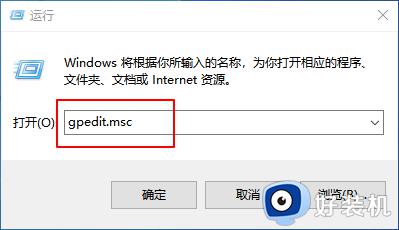
2、然后,依次点击选择“用户配置→管理模板→Windows组件→应用程序兼容性”,并在右侧双击“关闭程序兼容性助理”选项;
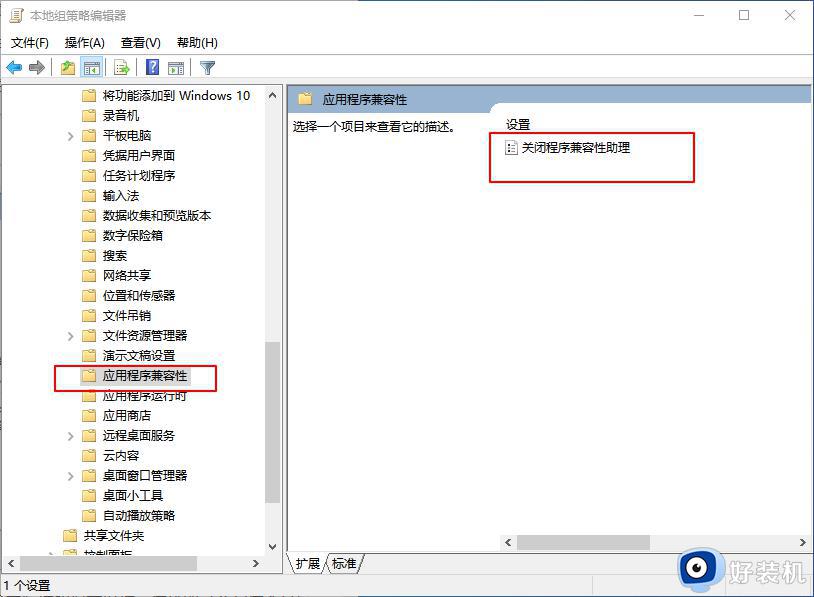
3、最后,在属性窗口中设置“已启动”,点击“确定”保存即可
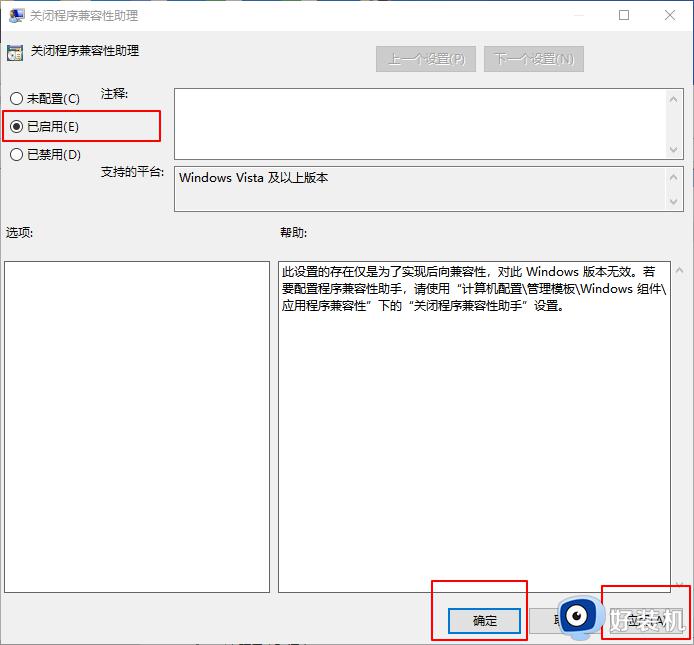
方法二:服务
1、右键“此电脑”选择“管理”;
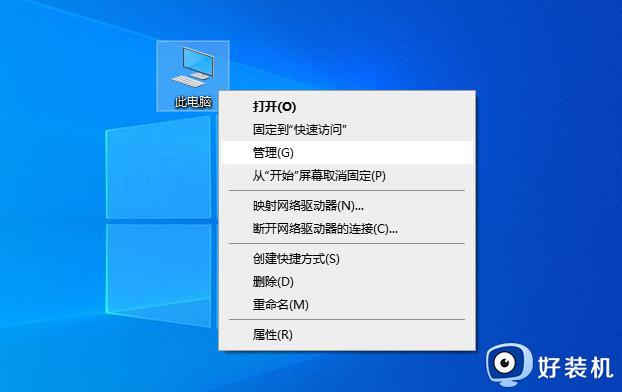
2、然后,在管理窗口左侧找到“服务和应用程序”中的“服务”项。点击选中之后,在右侧窗口找到“Program Compatibility Assistant Service”服务,鼠标右键选择“属性”;
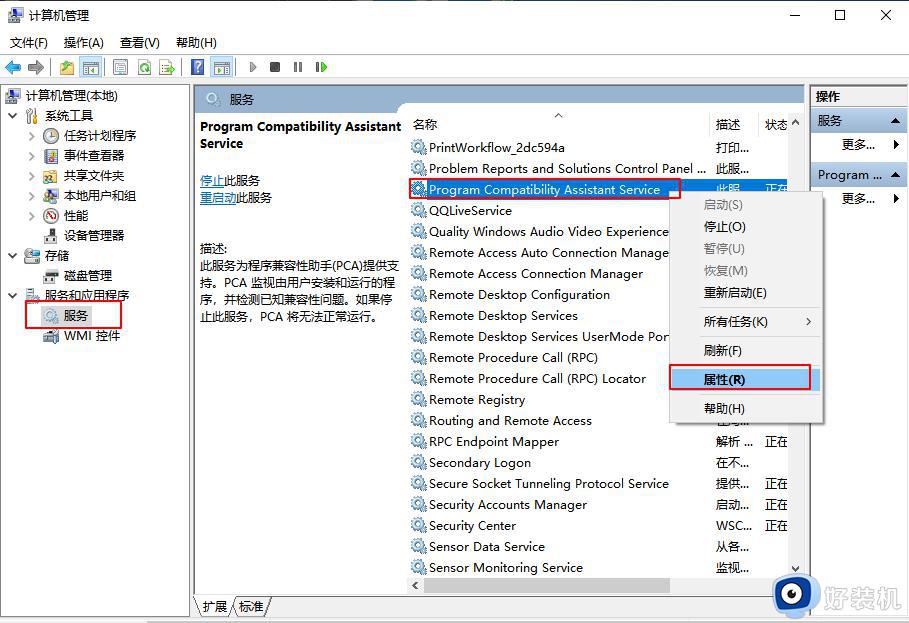
3、在属性页面中,找到“启动类型”项,设置“禁用”命令,再在“服务状态”选项中点击“停用”命令即可;
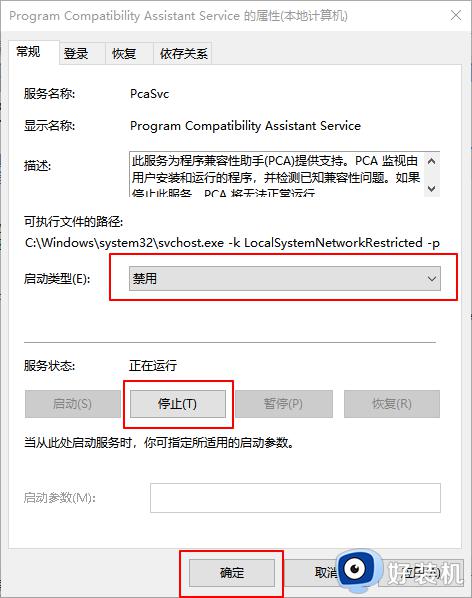
本文小编介绍两种禁用win10程序兼容助手服务方法,不用繁琐的步骤,简单操作即可。
win10如何禁用程序兼容助手服务 两种禁用win10程序兼容助手服务方法相关教程
- 怎么关闭win10程序兼容性助手 win10程序兼容性助手如何关闭
- win10程序兼容性助手如何关闭 win10程序兼容性助手的关闭教程
- 为什么Win10Security Center服务无法禁用 Win10Security Center服务无法禁用解决教程
- 怎样设置win10兼容程序 win10如何设置程序兼容性
- win10自动更新服务项如何禁用 win10怎么禁用更新服务
- win10系统服务windows management instrumentation怎么禁用
- win10开关defender服务的方法 win10怎么开启和关闭防火墙服务
- win10网络服务被禁用如何解决 win10电脑网络服务已被禁用怎么办
- win10defender怎么开启和禁用 win10怎么开启或关闭防火墙服务
- win10系统服务全部禁用如何解决 win10系统服务被全部禁用的恢复方法
- win10拼音打字没有预选框怎么办 win10微软拼音打字没有选字框修复方法
- win10你的电脑不能投影到其他屏幕怎么回事 win10电脑提示你的电脑不能投影到其他屏幕如何处理
- win10任务栏没反应怎么办 win10任务栏无响应如何修复
- win10频繁断网重启才能连上怎么回事?win10老是断网需重启如何解决
- win10批量卸载字体的步骤 win10如何批量卸载字体
- win10配置在哪里看 win10配置怎么看
win10教程推荐
- 1 win10亮度调节失效怎么办 win10亮度调节没有反应处理方法
- 2 win10屏幕分辨率被锁定了怎么解除 win10电脑屏幕分辨率被锁定解决方法
- 3 win10怎么看电脑配置和型号 电脑windows10在哪里看配置
- 4 win10内存16g可用8g怎么办 win10内存16g显示只有8g可用完美解决方法
- 5 win10的ipv4怎么设置地址 win10如何设置ipv4地址
- 6 苹果电脑双系统win10启动不了怎么办 苹果双系统进不去win10系统处理方法
- 7 win10更换系统盘如何设置 win10电脑怎么更换系统盘
- 8 win10输入法没了语言栏也消失了怎么回事 win10输入法语言栏不见了如何解决
- 9 win10资源管理器卡死无响应怎么办 win10资源管理器未响应死机处理方法
- 10 win10没有自带游戏怎么办 win10系统自带游戏隐藏了的解决办法
